Today Keys : NordVPN, 노드, Nord VPN, install, setup, 설치, 사용, 방법, 우회, 중국, 넷플릭스, 디즈니
이번 포스팅에서는 노드 VPN(Nord VPN)의 설치 및 사용법에 대해서 알아 봅니다. VPN 프로그램을 이용하면, 국내 혹은 해외의 VPN 서버를 우회 경로로 사용하여 원하는 사이트에 접속할 수 있습니다. 즉, VPN을 사용하면 한국이 아닌 미국이나, 유럽같은 원하는 국가에서 접속하는 것처럼 할 수 있습니다. 따라서, 특정 국가에서만 제공되는 컨텐츠를 한국에서도 동일하게 볼 수 있습니다.
>> 노드 VPN(Nord VPN) 사이트 [바로가기]
The best VPN service for protecting your sensitive data | NordVPN
Block malicious websites and intrusive ads. Encrypt your internet traffic. Take cybersecurity to the next level.
nordvpn.com
먼저 노드 VPN(Nord VPN)을 가입을 위해 위 링크로 사이트에 접속합니다.
노드 VPN 사이트에 접속하면 다음과 같은 초기 화면이 나오는 데, 가입을 위해 하단의 빨간 버튼을 클릭합니다.

먼저 가격 정책(플랜)을 결정합니다. 가입 기간 길수록 할인률이 매우 크기 때문에 지속적으로 사용하실 거라면 기간을 길게 가져가는 것이 좋습니다. 30일동안은 100% 환불이 가능하기 때문에 장기 가입 대신에 굳이 월 요금제를 써보시지 않아도 됩니다. 장기로 가입하고, 맘에 들지 않으면 30일 이내에 바로 환불하시면 됩니다.
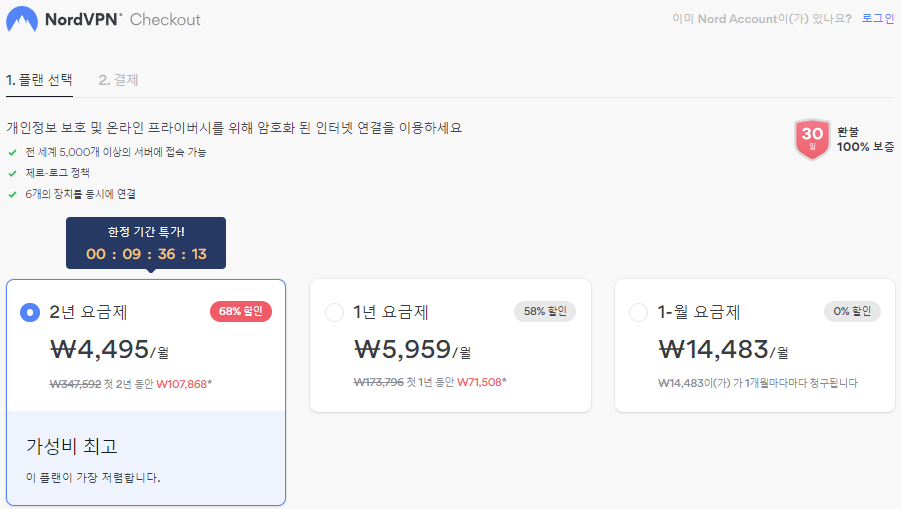
다음은 보안 및 개인 정보를 위한 옵션을 선택할 수 있는 데, 굳이 '추가'하지 않고 사용하셔도 됩니다.
'결제 계속하기' 버튼을 클릭해서, 결제 정보 입력으로 넘어갑니다.
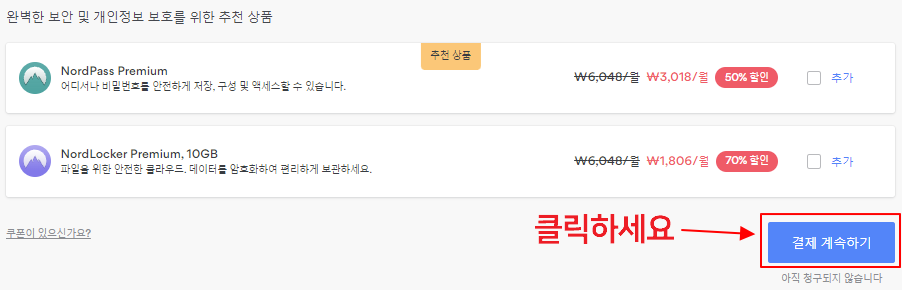
결제 정보에서 계정 사용 할 Email 주소를 입력합니다. Email 주소는 계정으로도 사용하지만, 초기 계정 비밀번호 설정을 위한 Email을 수신 받는 데도 사용됩니다.
결제가 가능한 수단으로는 카드 및 카카오페이, 해외 신용카드, 페이팔(paypal), 비트코인과 같은 암호화폐로도 가능합니다.
여기에서는 국내 전용 카드로 결제를 진행합니다.

신용카드의 경우 아래와 같이 카드 서명, 번호 등의 정보를 기입합니다.
우편번호를 모르시면, 네이버에서 집 주소를 치면 우편번호 확인이 가능합니다. ( >> 우편번호 확인하기 (바로가기) )
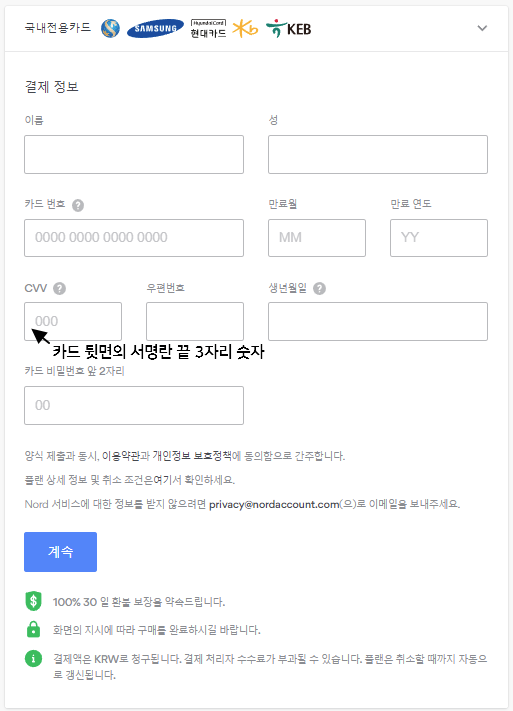
결제 정보까지 입력하면, 비용 결제를 하게 됩니다.
비용 결제가 되고나면, 가입 시에 입력한 메일 계정으로 환영 메일과 계정을 활성화하는 메일이 옵니다.
'Account activation' 이라는 메일을 열어보면, 패스워드를 설정하고 계정을 활성화 하는 링크가 있습니다.
'Set Password and Activate Account' 를 클릭합니다.
초기 패스워드를 설정합니다.
패스워드를 설정하고 나면 설치 프로그램을 다운 받을 수 있습니다.
설치 프로그램이 자동으로 다운로드 되지 않으면, 아래의 화면의 우측에
'try again'을 선택하면 프로그램을 수동으로 받을 수 있습니다.
설치 프로그램을 실행하면, 다음과 같이 어느 디렉토리 설치할 것인지 선택할 수 있습니다.
기본 디렉토리에 설치할 것이기 때문에 하단의 Install 버튼을 클릭합니다.
설치가 완료되고 나면, 다음과 같이 로그인 화면이 뜹니다.
초기 가입한 email 계정과 초기 설정한 패스워드로 입력해서 로그인합니다.
로그인까지 하고나면 지도가 뜨면서 하단의 'quick connect' 버튼이 있습니다.
quick connect 버튼을 누르면 VPN 연결이 됩니다. 즉 이 떄부터 우회가 가능합니다.
VPN을 접속하기 전에 먼저 현재 IP 정보를 확인해보겠습니다.
https://www.whatismyip.com 에 접속하면 현재 IP 주소 확인이 가능합니다.
이제 VPN을 연결해봅니다.
초기 Quick Connect을 누르면 현재 국가에 가까운 곳의 VPN 서버에 연결됩니다.
연결되고 나면, Connect 버튼은 'disconnect'로 바뀌고
좌측에는 어느 국사에 연결되었는지와 우회 될 IP 주소가 나옵니다.
다시 whatismyip.com 에서 확인해보면, VPN으로 접속한 IP로 변경된 것을 확인 할 수 있습니다.
지도를 옮겨서 원하는 국가를 클릭하면, 다음과 같이 VPN 연결이 변경됩니다.
접속 중인 상태에서는 Connecting으로 나오고 최적의 서버를 찾습니다.
접속이 완료되면 마찬가지로 완료 메시지와 함께 VPN으로 우회 될 IP 주소가 뜹니다.
다시 확인해보면, 지도에서 선택한 국가(US)와 IP 주소로 우회되고 있음을 알 수 있습니다.
















